Docker
1.Docker 개념
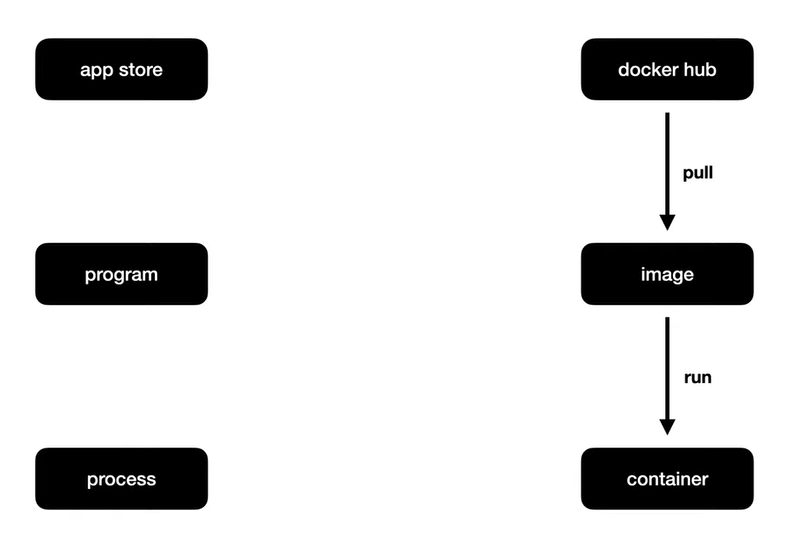
도커는 컨테이너 기반 가상화를 제공해 애플리케이션과 종속성을 격리된 환경에 패키지화한다. 이로써 일관된 실행 환경을 유지하고 쉽게 배포할 수 있으며, 도커 이미지를 통해 애플리케이션을 효율적으로 공유하고 실행할 수 있다.django, spring boot등의 웹 서버를
2.Docker 설치
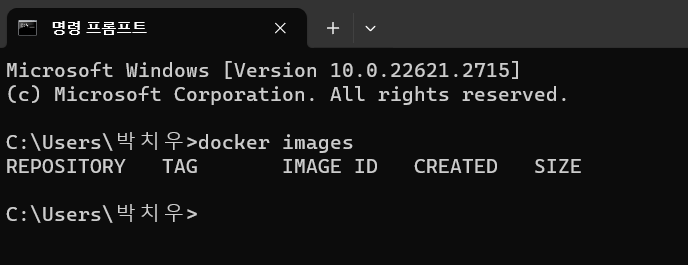
Docker는 리눅스 기반의 툴로 사용하는 pc의 os에 따라 설치를 진행해주어야 한다. https://docs.docker.com/ docker사이트에서 doc클릭 Docker Desktop for Windows 설치!
3.Docker hub pull
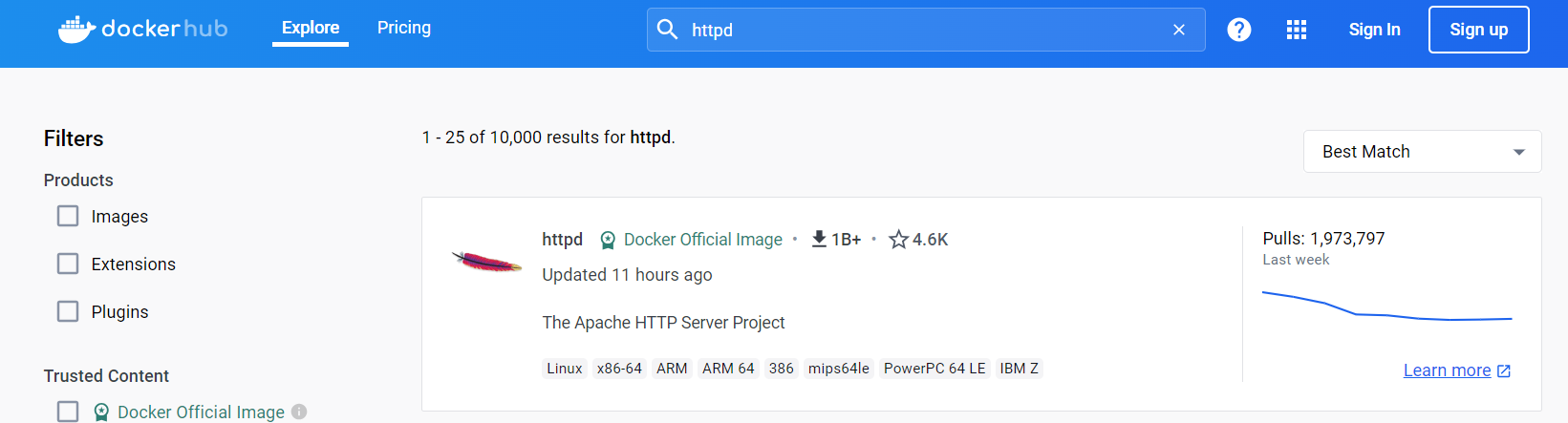
Docker hub에서 image를 pull해보자.https://hub.docker.com/apache werb server는 httpd라는 이름을 가지고 있다. 검색해서 pull해보자.도커허브httpd 해당 링크에 가서 설명을 천천히 읽어보자.도커독스http
4.Docker image run(컨테이너 만들기)
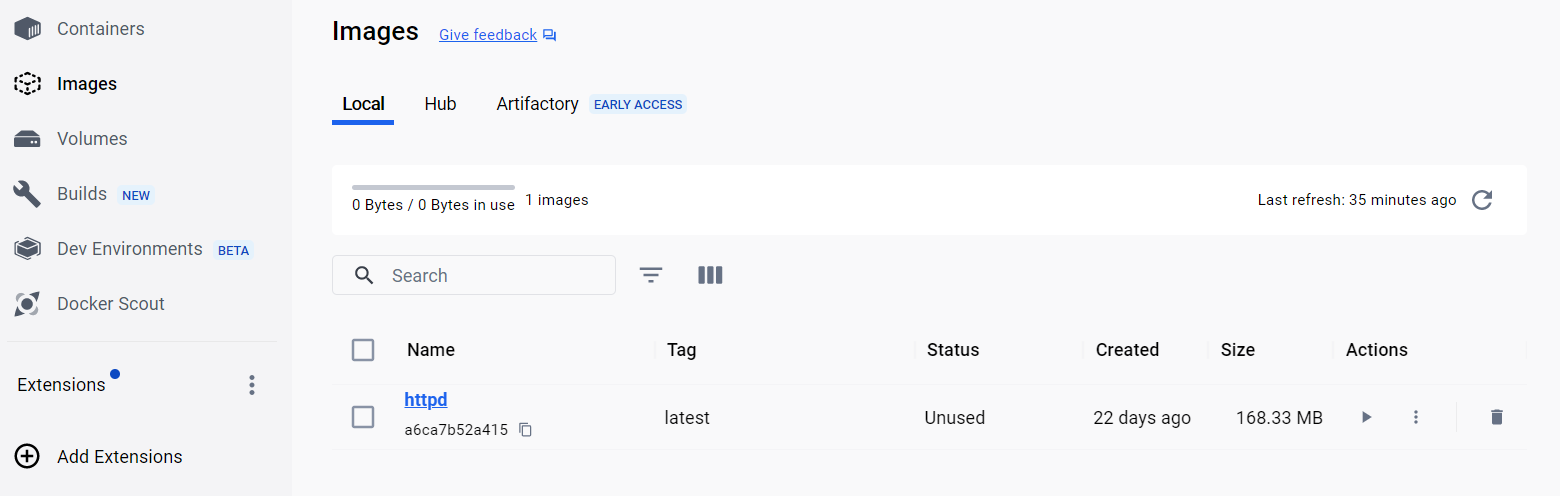
Docker Dash에서 image를 run해보자.Actions '▶' 클릭
5.Docker comman line 명령어

docker pull <이미지\_이름>:<태그>: 이미지 다운로드docker images 또는 docker image ls: 로컬 이미지 목록 확인docker run <옵션> <이미지\_이름>: 컨테이너 생성 및 실행docker ps: 실행 중인
6.Docker Network
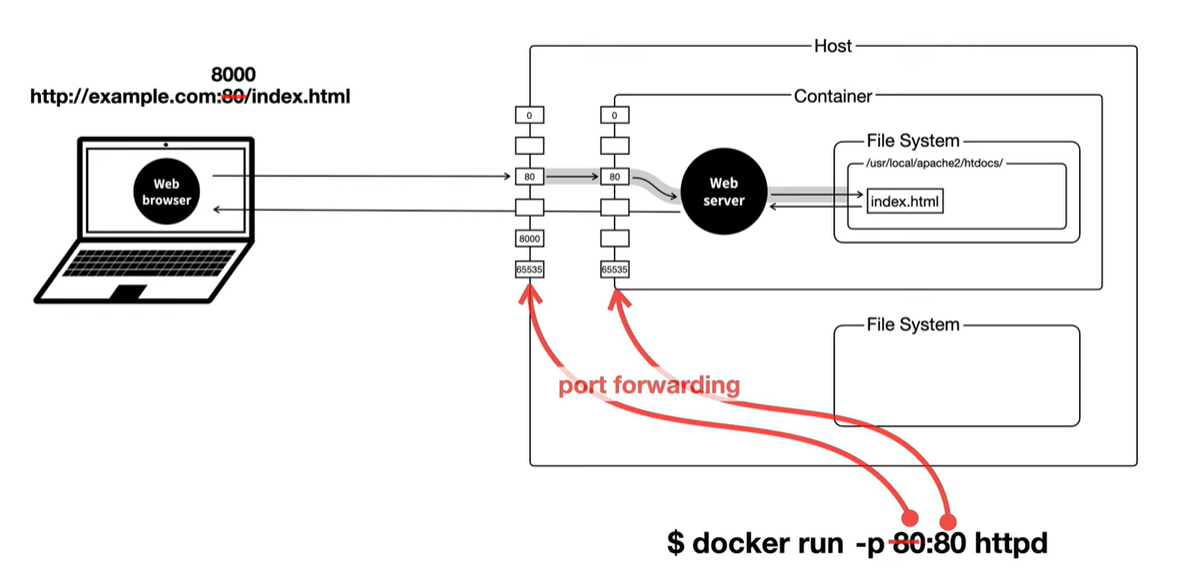
웹·서버·클라이언트(브라우저) 패턴에서는 일반적으로 두 대의 컴퓨터가 필요하다. 웹·서버에서는 클라이언트에서 요청하면 그에 해당하는 url을 응답한다.웹·서버 측의 서비스 url을 example.com으로 가정해보자. 그렇다면 해당 url에 접근하기 위해서 클라이언트는
7.Docker Container + APT
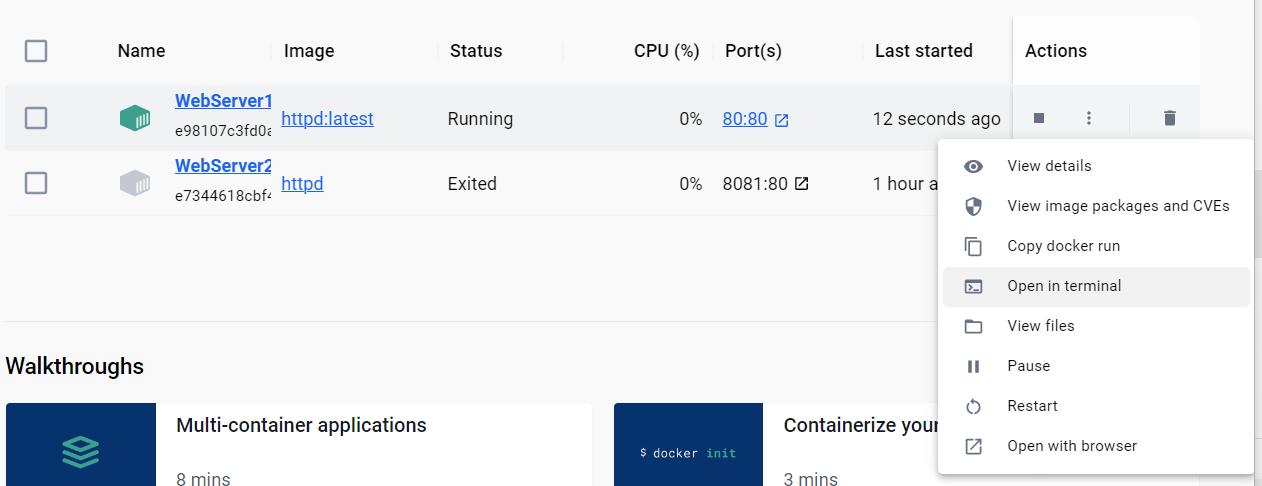
WebServer2 컨테이너에 접근하기(bash)docker exec -it WebServer2 /bin/bash$ pwd 입력을 하면 루트 디렉토리를 확인할 수 있다.$ ls -al 입력을 하면 내부에 존재하는 파일을 확인할 수 있다./usr/local/apache2
8.Docker File System
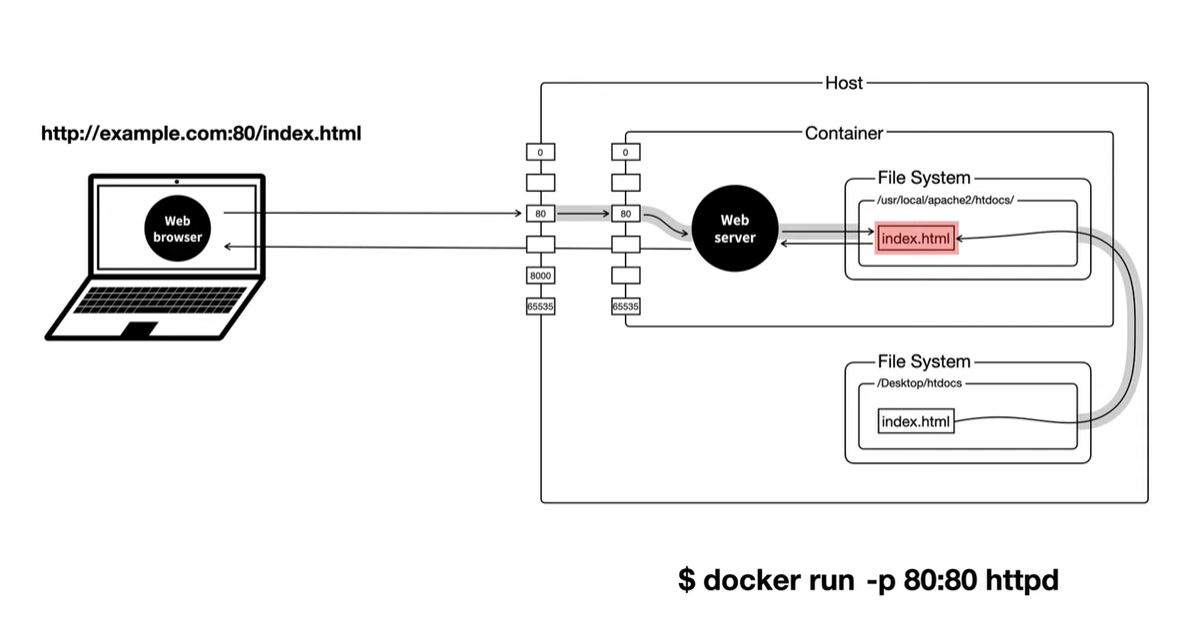
이전 포스트에서 원하는 컨테이너에 직접 접근하여 APT를 통해 nano를 설치하고 아주 간단하게 수정을 진행해봤다.이러한 방식으로 개발을 한다면 컨테이너를 관리하기도 어려우며 까다로울 것이다. 따라서 도커를 연결한 뒤에 작업을 진행해보도록 하자.docker run -p
9.Docker File

Docker Download for windowsDocker hub